EPub books are quite popular today, but opening them requires the presence of a special reading program — an ePub reader for Windows. There are quite a few of them, and they can be easily downloaded from the Internet. However, not all ebook readers have a user-friendly interface, a free license, and a wide range of functions.
Reading novels, comics, and popular science literature should not only be beneficial but also be comfortable. So in this article, we have prepared for you the 13 best EPUB readers for Windows 10 and 11, based on the needs of users, programs’ features, and positive reviews.

How we picked the ePub readers
When choosing reading apps for Windows 10 or 11, it’s important to consider factors such as:
- Eye-pleasing interface for long reading;
- Ease of navigation;
- Text-to-speech feature;
- And performance when handling large files.
We tested the ePub Readers by installing the software on a computer. The we proceeded with opening various files to ensure that they displayed properly and were easy to navigate. In addition, we checked the software’s performance to see if it could handle files without crashing or slowing down.
13 best ePub readers for Windows 10: comparison table
| Application | Format support | OS | Price | Text-to-speech feature | Ease of navigation |
|---|---|---|---|---|---|
| Icecream Ebook Reader |
ePub, MOBI, FB2, PDF, CBZ, CBR, TXT, ZIP |
Windows |
Free |
Yes |
5.0 |
| Calibre |
AZW, CBC, CBR, CBZ, ePUB, FB2, HTM, HTML, LIT, LRF, MOBI, ODT, OPF, RB, PDB, PDF, PML, PMLZ, PRC, RECIPE, RTF, SHTM, SHTML, TCR, TXT, XHTM, XHTML |
Windows MacOS iOS Android |
Free |
Yes |
4.7 |
| FBReader |
ePub, MOBI, FB2, HTML, RTF |
Windows MacOS iOS Android |
Free |
No |
4.5 |
| STDU Viewer |
FB2, TXT, CBR, TCR, PDB, MOBI, AZW, EPub, DCX, BMP, PCX, JPEG, GIF, PNG, WMF, EMF, PSD, TIFF, PDF, DjVu, XPS, JBIG2, WWF |
Windows |
Free |
No |
4.2 |
| Fiction Book Reader |
ePub, FB2 |
Windows |
Free |
No |
4.0 |
| Freda |
ePub, FB2, MOBI, HTML, TXT |
Windows |
Free |
Yes |
3.8 |
| Sumatra PDF |
PDF, ePub, MOBI, CBR, DjVu, XPS, CHM |
Windows |
Free |
No |
3.5 |
| Epubor Reader |
KFX, ePub, PDF, AZW, AZW1, AZW3, AZW4, MOBI, PRC, TPZ, Topaz, TXT, HTML |
Windows MacOS |
$4.99 |
Yes |
3.2 |
| Aquile Reader |
ePub, PDF, AZW, MOBI, TXT |
Windows Android |
$13.49 |
Yes |
3.0 |
| Thorium Reader |
ePub 2, ePub 3, DAISY 3, PDF |
Windows MacOS Linux |
Free |
Yes |
3.0 |
| Kobo |
ePub, ePub 2, ePub 3, PDF, FlePub, MOBI |
Windows MacOS Android |
$9.99/mo |
No |
4.0 |
| Kindle |
ePub, DOC, DOCX, HTML, RTF, TXT, PDF |
Windows MacOS iOS Android |
$9.99/mo |
No |
4.0 |
| Beautiful Epub Reader |
ePub |
Online |
Free |
No |
3.8 |
Ultimately, the best block for ePub Reader for Windows 10 will vary depending on individual requirements and priorities.
1. Icecream Ebook Reader
Icecream Ebook Reader is a fairly easy-to-manage ePub reader for Windows 11 and 10. The program boasts a lot of functional settings for the most comfortable reading process.
The reading software supports all the most common ebook formats (EPUB, FB2, CBR, MOBI, and others) and has a pleasant and intuitive interface. Make notes, change the font size and reading modes, and manage your own library. Add bookmarks for convenient navigation. Create custom Library categories for top-notch organizations.
This EPUB reader has an amazing search system, too. You can search within ebooks not only for whole sentences but also for individual phrases and words. This allows you to find the desired section or quote in just a few seconds.
Use the text-to-speech (TTS) feature so the ebook reader will read books out loud to you. Various voices, locales, speed, switch between themes, highlight text, change book covers and so much more!
Pros:
- High speed of functioning;
- Does not require a high-end PC;
- EPUB reader with user-friendly interface;
- Intuitive Library organization;
- TTS feature with customization options;
- Additional options for scaling and reading in full-screen mode.
Cons:
- Can only read 1 electronic book at a time.
2. Calibre
Calibre is a well-known EPUB reader with a wide array of the most needed tools and features. Windows, Linux, and macOS are supported by this open-source ebook viewer.
You can use a built-in editor, to create bookmarks and notes. In addition, the program has a fairly advanced search system by different categories, e.g., by author.
Calibre ebook readers can cause difficulties for newcomers who are just starting to work with this specific format due to the impressive number of features. The interface is overwhelmed with tons of buttons, folders, and lists. The program’s benefit is that it supports the plugins installation.
So you can customize the program and add various features, like text to speech for example.
Pros:
- Epub reader for Windows 10, and 11 with great functionality;
- Small program size;
- Supports all operating systems, cross-platform;
- Built-in simple editor;
- Suitable for professionals.
Cons:
- Overloaded interface;
- Steep learning curve.
3. FBReader
If you’re looking for a single ePub reader to be installed on all your devices and OSs be it Windows OS, macOS, Android, or iOS — FBReader has got you covered. It supports books in popular formats, including ePub, FB2, MOBI, and HTML.
There’s a very convenient «smart» library, which will automatically sort all the downloaded ebook files by author, tags, and titles. If properly configured, this ebook viewer can access some online libraries, too.
The ePub reader for Windows 10 is capable of translating selected sections of text, if necessary. This is often a very useful feature.
There’s an older open-source version of the program that’ll let you modify the eReader according to your needs. Also, this free ePub reader is regularly updated.
Pros:
- Developers implemented the ability to quickly exchange messages via SkyDrive;
- Convenient Library organization;
- Neat interface;
- Fairly wide range of functions.
Cons:
- No support for PDF, or DjVu formats like in other similar reading apps.
4. STDU Viewer
This ePub reader for Windows 10 and 11 works on earlier versions of the OS, too. STDU Viewer is capable of reading almost all electronic book formats (DjVu, MOBI, ePub, PDF, and others) but has limited functionality. Although, if you require an ebook reader only and don’t need extra features — this program will definitely work for you.
The software is created for the everyday viewing of documents and there are options to highlight content, scale pages, and other simple tools.
Pros:
- Small size – the program takes about 10.9 MB;
- Windows EPUB reader with fast performance;
- Wide range of supported formats.
Cons:
- Ereader with limited functionality;
- Poorly designed interface, which will be difficult for beginners.
5. Fiction Book Reader
This particular EPUB reader for Windows 10 and 11 can be downloaded from Microsoft Store for free. Thus, installation is a blast — 1 click and you’re all set.
Fiction Book Reader has a neat but straightforward interface with a set of all standard features. You can get the ebooks by entering URLs in the app.
In addition, we can note the ebook reader’s possibility of synchronizing the library on different devices, customizing the program theme, and animated page turning.
Pros:
- Absolutely free ePub reader for Windows 11 and 10;
- Simple and intuitive interface;
- Great color reproduction;
- Windows integration guarantees an easy installation process;
- Synchronization with all your mobile and desktop devices.
Cons:
- No automatic book search;
- Pretty standard set of tools and settings.
6. Freda ePub reader
Freda is a free ePub reader for Windows 10. It supports ePub, FB2, and MOBI e-book formats, as well as HTML and TXT. Its straightforward nature facilitates usage for all kinds of users.
The app offers an advanced book search, allowing you to quickly find the book you’re looking for. The library view lets you browse books by author, genre, recently opened or added items, and more. You can also customize the look and feel of the app with different themes and fonts.
Freda provides plenty of options for customizing your reading experience. You can adjust the font size and type, line spacing, margins, page alignment, background color, scrolling mode, highlight text, and more.
Finally, Freda allows you to share your books with friends via email or social media platforms like Facebook or Twitter. You can export books to a cloud storage service such as Dropbox or Google Drive for easy access from any device.
Overall, Freda is one of the best reading apps for those on Windows 10 that offers a wide range of features at no cost.
Pros:
- Dyslexic-friendly ePub reader for Windows 10 or 11;
- Integration with online electronic book storage;
- Synchronization on multiple devices;
- Tagging of ePub files in the reading app.
Cons:
- Users report bugs in breaking words and hyphenation;
- The Ebook reader doesn’t work on Windows 8 or lower.
7. Sumatra PDF
Sumatra PDF is a free, lightweight program for viewing ePub books and files of other supported formats on Windows 10. It’s a great choice for readers who want an easy-to-use, simple ePub reader without all the bells and whistles of other programs.
The user interface is intuitive and straightforward. You can open any number of ePub files at once and quickly switch between them. It also supports the most popular ebook formats, including MOBI, AZW3, PDF, DJVU, CBR, and CBZ.
The eReader is fast to launch and runs smoothly on most Windows computers. Its minimalism also helps keep it running quickly even with multiple books open at once. You can search within a book, bookmark pages, alter the text size, and customize color schemes.
For those who want to customize their reading experience even further, Sumatra PDF has a selection of advanced features. Some of them are automatic scrolling, page cropping, text-to-speech tools, and more. The reader has the capacity to handle multiple languages and provides translations for some books.
Sumatra PDF is an excellent choice for those with Windows 10 and 11 who don’t need all the extras of similar programs. Its lightweight nature makes it fast and responsive even when running on resource-limited computers. Try it out if you’re looking for a reliable ePub reader that won’t slow your computer down!
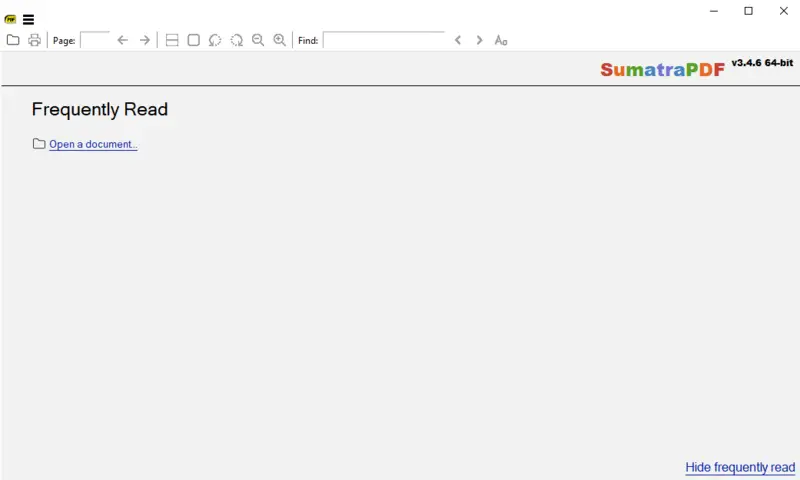
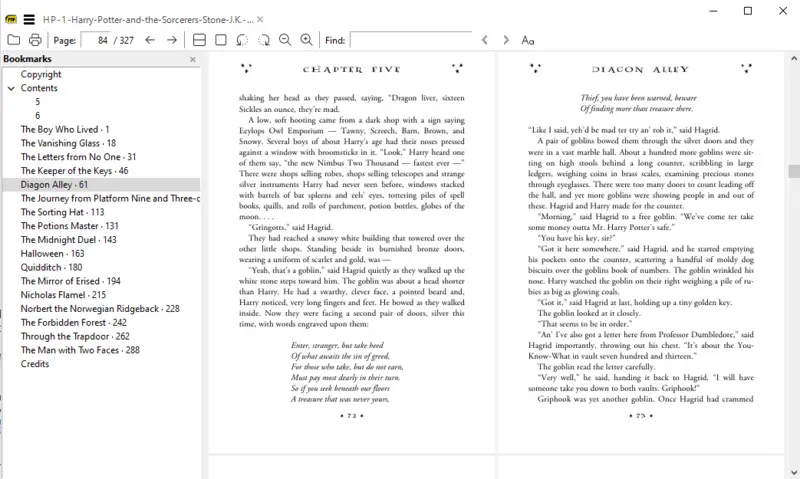
Pros:
- Completely free ePub reader for Windows 10;
- Lightweight and fast
- Library customization;
- Multiple input electronic formats are supported.
Cons:
- Windows 11 is not supported;
- No text-to-speech option;
- Dull interface compared to other ebook reading apps.
8. Epubor Reader
This is an ePub reader for Windows 10 that can strip DRM protection. It is designed with a user-friendly system that simplifies navigating through your electronic book library and organizing your books. It boasts powerful features that bring out the best in your reading experience.
Epubor Reader allows you to customize the font size, color, background, and line spacing. You can also adjust the brightness of the text for optimum readability. Epubor Reader also supports multiple book formats such as ePub, AZW3, PDF, MOBI, and TXT.
The ebook reader also comes with built-in search functionality so you can quickly locate any book in your library. Add bookmarks to keep track of where you left off and highlight important passages for easy reference. In addition, you can easily annotate any text or attach comments to your ebook.
Epubor Reader is compatible with multiple devices including computers, tablets, and smartphones so you can access your library from anywhere. Plus, you can sync your library across all devices for a seamless transition between them.
Overall, it provides an excellent option for those who have Windows 10 and are seeking a profound reading experience without compromising quality and ease. There’s also a macOS version of the program.
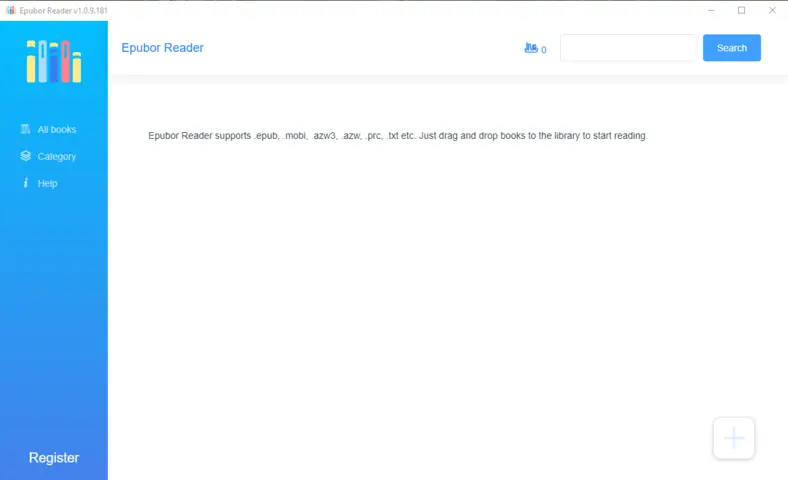
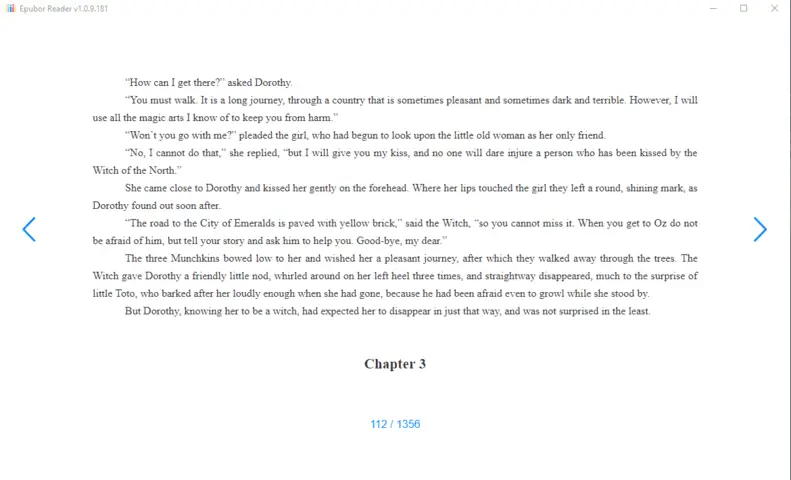
Pros:
- Removes DRM;
- Ebook editing instruments.
- Works with Kindle ebooks.
Cons:
- Free ePub reader has a 30-day trial;
- Rather outdated interface.
9. Aquile Reader
Aquile Reader provides an effortless experience for reading your favorite books, comics, magazines, and documents on Windows 10.
The reader has a classic book-style interface, with bookmarks, notes, and text size controls. You can also search for words in the text or look up dictionary definitions without leaving the app. It supports multiple languages and allows you to adjust the font, background, and page margins.
The software recognizes major ePub format types and offers options such as night mode, printable files, text-to-speech support, and spell checker. It also has an audio player that allows you to listen to audiobooks.
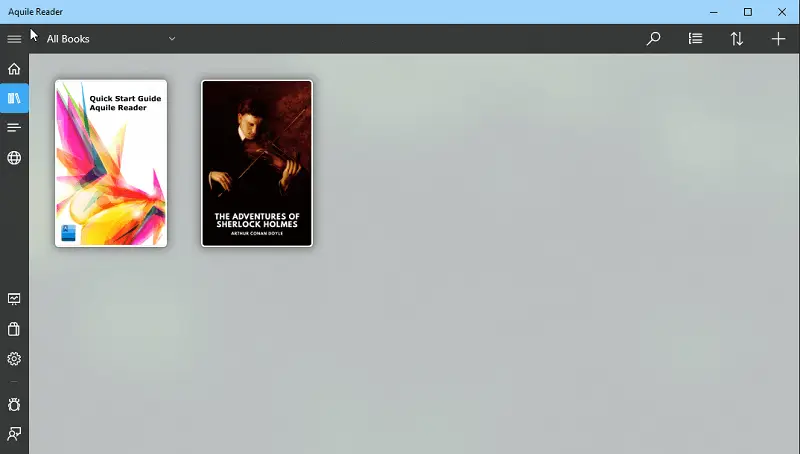
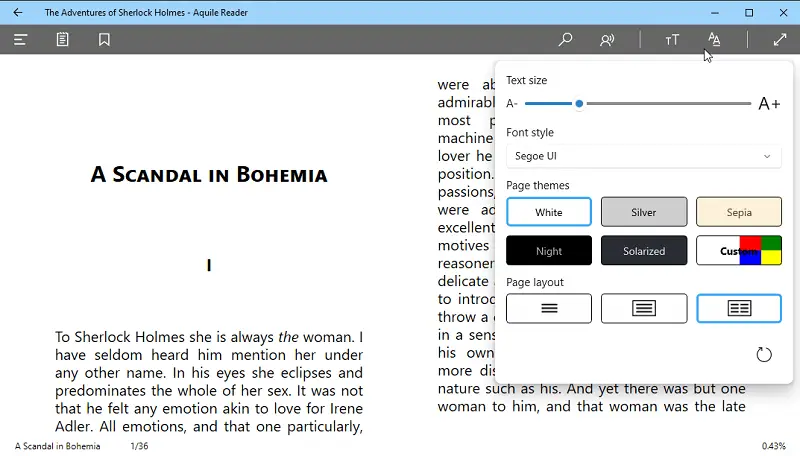
Pros:
- Synchronize folders seamlessly between the desktop version and the app.
- Inclusion of its own internet-based library.
- Ability to pin books at the start menu.
- Offers backup or restore functions in case of data loss.
Cons:
- The free version allows a maximum of 20 books to be added.
- Does not offer support for DRM-protected books.
10. Thorium Reader
Thorium Reader provides a complete ePub experience for Windows 10. This ePub reader supports features such as bookmarks, text-to-speech, night mode, and autosave. Users can also alter their reading experience with a selection of font styles, sizes, and colors.
The latest version of the program offers support for Microsoft’s Ink technology, allowing users to annotate their ePub files with ink drawings or annotations. This feature is particularly useful for students who are taking notes while reading.
The ebook reader has a powerful library tool that makes it easy to organize and manage your collection of ePub books. You can sort your books by title, author, genre, or other categories for easy access.
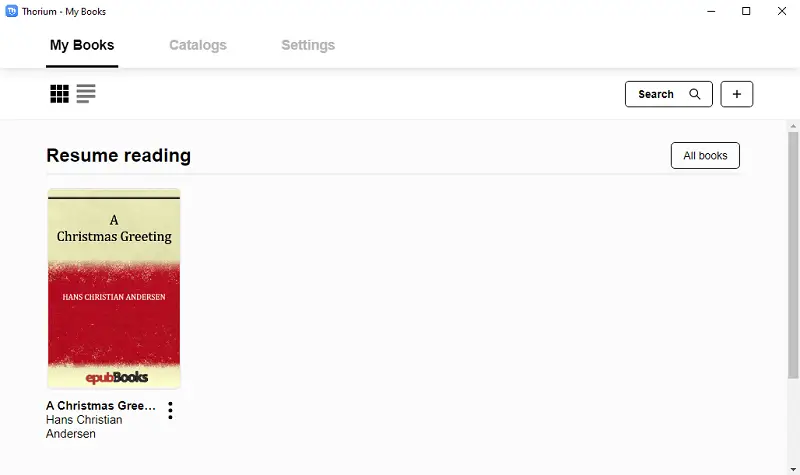
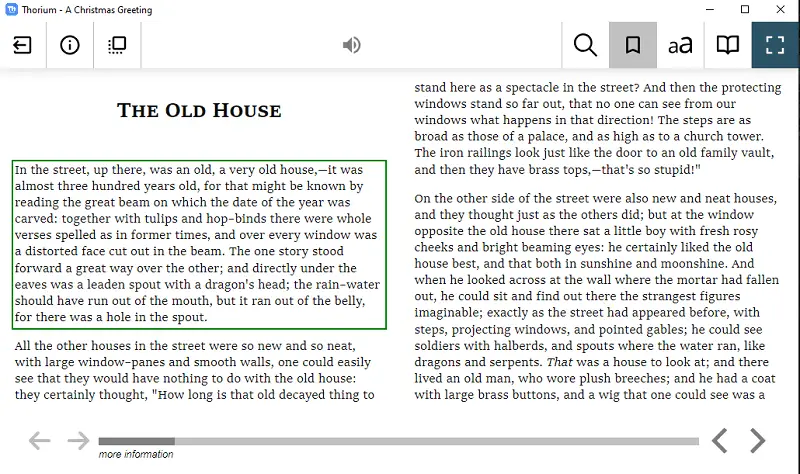
Pros:
- Option to select a voice for a text-to-speech (TTS) reader.
- Users can add tags.
- Supports a wide variety of languages, including English, Spanish, French, and German.
11. Kobo
Kobo is widely regarded as an excellent ePub reader, offering a seamless experience for users to enjoy digital books.
The ebook reading software has an extensive e-book store that provides a wide selection of books across various genres and languages. Users can purchase and download e-books directly to their devices through the Kobo reading app, which is available on various platforms such as iOS, Android, macOS and Windows.
Kobo enables users to create bookmarks and track their progress in ePub books, allowing readers to save significant sections. These annotations synchronize across accounts, ensuring people can access them seamlessly, regardless of the device they are using.
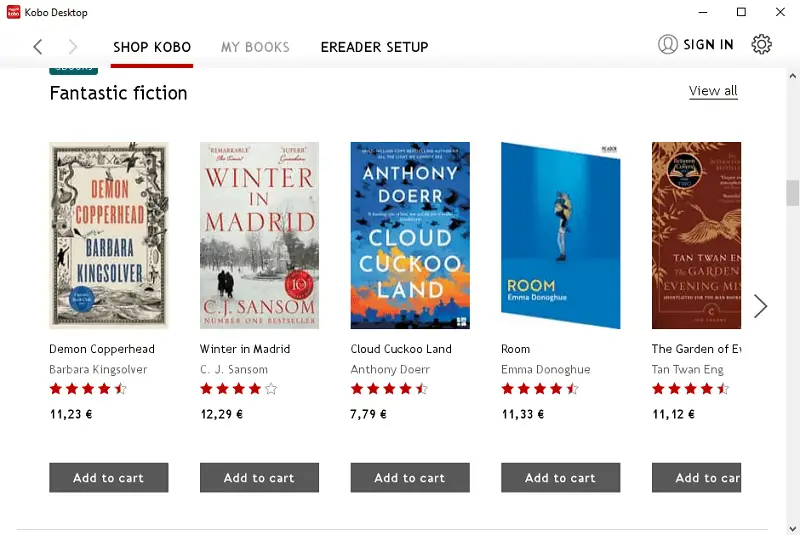
Pros:
- Syncing capabilities across devices.
- Partnerships with libraries worldwide.
Cons:
- Basic annotation features such as highlighting and note-taking are not available.
- Requires a subscription to use.
12. Kindle
The Kindle app, developed by Amazon, is available for Windows 10 and 11. It stands out for its extensive library integration, user-friendly interface, and robust features that enhance the reading experience.
The ePub reader offers seamless synchronization across all your devices. Whether you’re reading on your Kindle device, smartphone, or PC, your bookmarks, notes, and the last-read page are always up to date.
The built-in dictionary allows users to look up definitions without leaving the app. The X-Ray feature provides deeper insights into the book, including information about characters, historical context, and related content, enriching the overall reading experience.
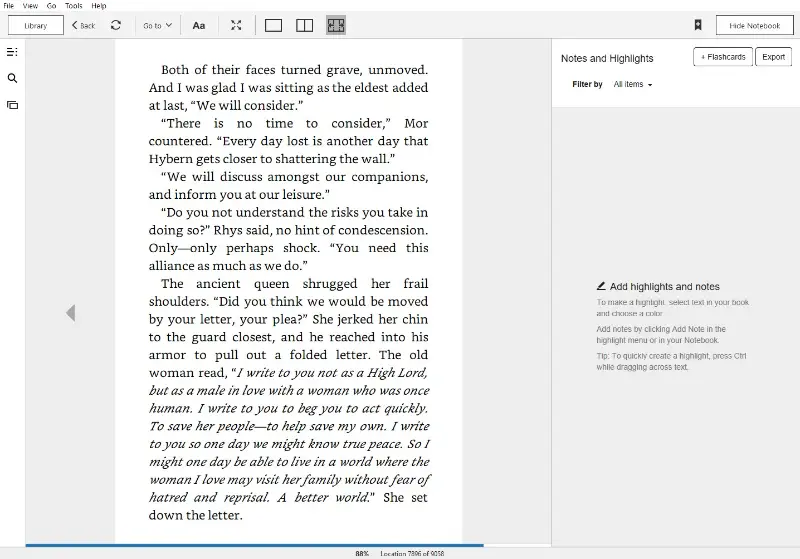
Pros:
- Synchronization across all devices.
- Adjustable font size, style, line spacing, margins, and dark mode.
- Seamless transition between reading and audiobooks.
Cons:
- Requires an Amazon account.
13. Beautiful ePub Reader
Beautiful ePub Reader is a convenient and efficient browser extension designed for opening ePub files directly within Chrome. It offers a simple yet powerful reading experience, focused on ease of use for those who prefer a lightweight solution.
You can restore your scroll position when reopening a document, ensuring that you always pick up where you left off. The extension also automatically stores your opened files and their history, making it easy to jump back to any book you’ve previously opened.
For enhanced readability, the tool allows you to change fonts and text styles, giving you complete control over the process. It also provides parsing and rendering accuracy, ensuring a clean and sharp display of your ePub files.
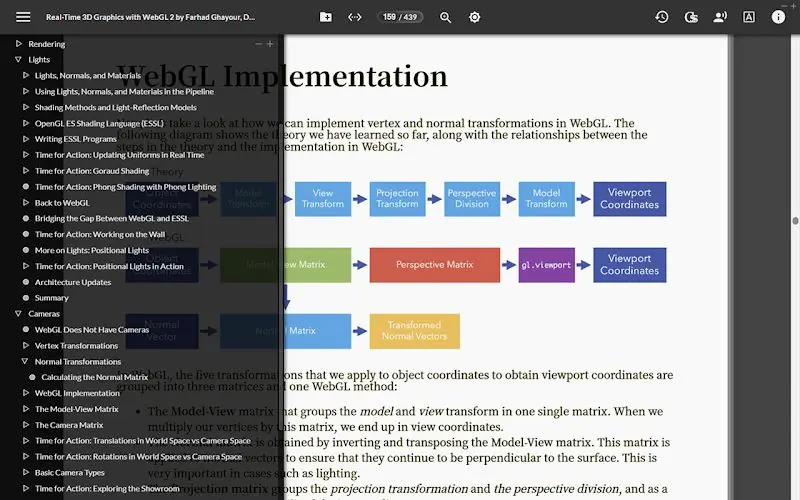
Pros:
- Simple, PDF-reader-like interface.
- Stores file history for quick access.
- Customizable fonts and text styles.
- Offers night mode for better reading in dark environments.
- Directly open local and downloaded ePub files.
Cons:
- Requires manual permission to open local files.
- Limited to Chrome browser users.
How to choose an ePub reader
When choosing the best ePub reader for Windows computers can be a challenge. A great number of factors to consider, such as cost, user-friendliness, and compatibility with other equipment. Here are some things to note when searching for the best eReader that is Windows OS compatible:
- Cost. Many reading apps are free, but some offer additional features or support for specific types of content for a fee. Choose the one that best fits your budget.
- User-friendly interface. Look for an ePub reader having a user-friendly interface that is easy to navigate and understand.
- Compatibility with various systems. Make sure the electronic book reader you choose is compatible with other devices you own, allowing you to gain access to your content across multiple platforms.
- Additional features. Some readers offer extra options such as highlighting, annotations, and bookmarking, which can be useful depending on how you plan to use it.
- File formats. Ensure that the reader supports the file formats you need to use, such as PDFs or Word documents.
By considering these factors when selecting the best ePub reader for Windows, you can ensure that you make the best choice for your needs.
FAQ
- What is the difference between ePub and PDF?
- Unlike PDFs, which have fixed layouts, ePub files are designed to adapt their content to fit different screen sizes and orientations. This format is better for reading on various devices.
- Are ePub files DRM-protected?
- ePub books can be DRM-protected if publishers or distributors apply Digital Rights Management to restrict copying, printing, or sharing.
- What is the difference between ePub 2 and ePub 3?
- ePub 3, the latest version, includes support for multimedia, interactive content, and improved accessibility features, whereas ePub 2 is more basic and less flexible.
- How do I find books in ePub format?
- ePub books can be found in various online bookstores and libraries, such as Google Books, Kobo, Project Gutenberg, and many other platforms.
- Can ePub files be used for interactive textbooks?
- Yes, ePub 3 supports interactive features like quizzes, forms, multimedia, and dynamic content, making it suitable for interactive educational materials.
- What is CSS in ePub books?
- CSS (Cascading Style Sheets) controls the visual presentation of text and layout, enabling customization of font styles, colors, and spacing.
- Are ePub readers for Windows 10 compatible with touchscreen devices?
- Yes, most of them allow you to swipe, zoom, or tap to navigate through pages. This feature is particularly useful for people with convertible laptops or tablets running Windows 10.
- How does the rendering engine affect eBook formatting on Windows 10?
- Different rendering engines can lead to variations in how the text, images, and other elements are displayed.
- What should I do if my eBook reader isn’t displaying the content properly?
- If an ePub file missing text or images, the document might be improperly formatted or corrupted. Try opening the file in another app, and if the problem persists, the book may need to be repaired or downloaded again.
Summary on ePub readers
In this article, we reviewed and listed the best EPUB readers for Windows 10 and 11. Of course, the choice of the program depends on what exactly you’re looking for in software.
Less complex apps will be more suitable for quick reading of ebooks. However, for comfortable reading with animated page turning, wide mode settings, and flexible features you will need more professional software.
Editor-in-Chief at Icecream Apps
With experience spanning over several years, Alexandra Meyer holds the esteemed position of editor-in-chief at Icecream Apps. Originally involved in the website’s establishment in 2014, Alexandra now ensures the maintenance of the company’s exceptional content standards across their various projects. Specializing in technology, software, online services, and human resources, she has extensively written and edited numerous articles on these subjects.
Co-authors
Файлы с расширением ePub используются для создания электронных книг и документов. Рассмотрим чем открыть формат.
Рассмотрим сначала как открыть и чем читать файлы с расширением ePub на iPhone, Android-телефонах, затем на компьютерах с ОС Windows. Расскажем какие онлайн-сервисы и расширения браузера позволяют читать формат. В конце подробнее опишем особенности файла.
На телефоне
Придется установить приложение-«читалку» — бесплатно или купить, решать вам. Бесплатные «читалки» по функционалу редко уступают платным, а иногда превосходят. Иногда медленнее работают или содержат рекламу. Платные приложения выглядят красивее, реже тормозят, при том же функционале зачастую занимают меньше места в памяти телефона.
Android
Мы Подобрали 3 самых скачиваемых приложения в Google Play (Play Market).
ReadEra (бесплатно)
22,58 МБ. Полноценно интегрируется со смартфоном. Позволяет открывать текстовые вложения из почты и других приложений. Сохраняет последнюю открытую страницу и сортирует файлы по желанию пользователя: автор, жанр и время добавления. Открывает документы из ZIP архивов, вложений в письма и прочих документов, по запросу от приложений.
E-Book (бесплатная)
10,29 МБ. Встроены ссылки на бесплатные сайты для скачивания электронных книг. Дневной и ночной режимы чтения, при этом сохраняется первоначальный вид документа (таблицы, списки, ссылки). Поддерживает закладки на фрагменты текста. Можно использовать как конвертер EPUB в PDF.
ReadEra — бесплатная (без рекламы)
22,58 МБ. Простой понятный интерфейс, часто обновляется, есть ночной режим. Поддерживает закладки, автоматически находит новые книги. Потребуется Android от 4.1 и выше. Примерно за 149 рублей можно докупить пакет функций: резервное копирование, настройку цвета текста и фона, синхронизацию через Google Диск с другими устройствами. Рекомендуем!
iOS (iPhone)
Мы долго искали, чем открыть ePub на iPhone и остановились на двух приложениях:
- iBooks — встроено в операционную систему «айфона» по умолчанию, и это основное преимущество. Обновляется редко, функционал скромный, но достаточный.
- Marvin — может озвучить текст используя специальные технологии iOS. Поддерживает оформление текста, синхронизируется с облачными сервисами, есть закладки и множество других настроек.
Отдельно отметим web-платформу с открытым кодом — Readium. Сообщество активно развивает поддержку формата ePub, однако, их приложения для мобильных устройств не пользуется популярностью у пользователей. Зато есть неплохое расширение для браузера Google Chrome.
На компьютере
Посмотрим, чем открыть ePub на компьютере с различными версиями Windows. Программ для ПК существует много, но мы выбрали наиболее адекватные.
Windows 10
Calibre
66,68 МБ. Бесплатная. (Вероятно самый популярный ePub-ридер). Есть встроенный конвертер, информационная база о книгах, поддерживает новостные порталы The Guardian, National Geographic, Эхо Москвы и другие. Формирует базу по авторам, языкам, издателям.

Windows 7
Icecream Ebook Reader
28,25 МБ. Бесплатно. Есть редактирование текста, онлайн-поиск по выделенному фрагменту, добавление закладок. Поддерживает разбивку по форматам и категориям. Добавленные книги отображаются таблицей с авторами, датой добавления и прогрессом чтения в процентах.
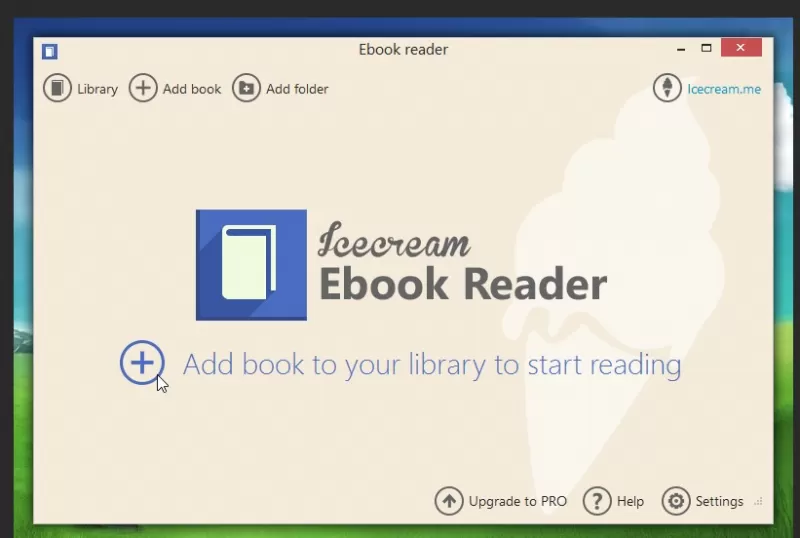
Windows XP
Epub Reader
1,06 МБ ($29.95). Гарантированно самая удобная из читалок — минимальный, но достаточный набор функций: масштабирование текста, перелистывание колесом мыши и стрелками клавиатуры. На экране слева находиться оглавление, справа — текст. Интересные места можно добавить в избранное, понимает большинство кодировок.

В браузере
Google Chrome: Readium
Расширений для «Гугл Хрома» читающих «епаб» очень мало. Несмотря на некоторые недоработки и ограниченный функционал Readium с задачей справляется. Главное преимущество — оно действительно работает, и это важно!
Firefox: EpuBReader
Кликаем на ссылку скачивания и файл открывается в браузере или идем в меню: «Файл / Открыть файл». Просто и удобно.
Онлайн
Если вас устраивает чтение в браузере и есть доступ к интернету, тогда проще открывать ePub в онлайн-сервисе.
EPUB Reader Online — не требует регистрации, установки плагинов или расширений, просто загрузите файл и читайте в браузере. Удобнее некуда.
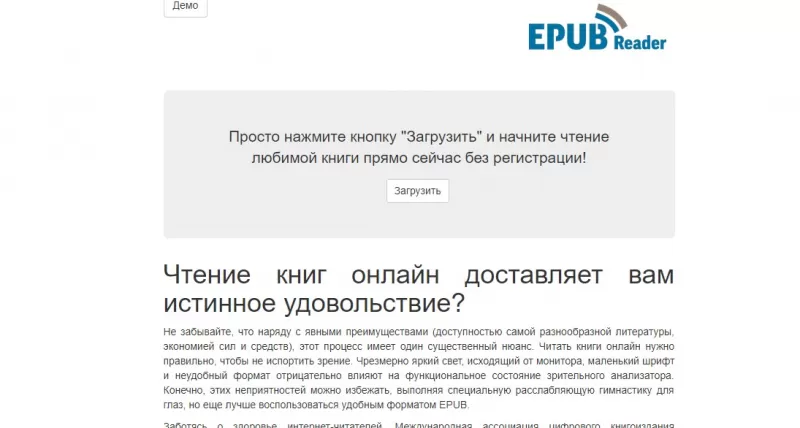
Что такое EPUB
EPUB (произносится «ипаб») — формат с плавающей версткой, а значит текст автоматически подстраивается под размер экрана вашего смартфона или планшета — вручную масштабировать не надо.
Историческая справка
Набирает популярность вместе с возрастающей популярностью электронных книг и «ридеров». Впервые возник в США в 1999 году, назывался иначе — Open eBook Publication (OEB). Разработчик — компания «International Digital Publishing Forum», сокращение — IDPF, а по русски: Международный форум цифровых публикаций. В 2007 году «форум» представил конечный вариант разработки, непосредственно «Electronic Publication», сокращенно ePub — дословно «Электронная публикация».
Интересные факты
- На последнем этапе формат обновлен до версии 5.2, поддерживается компьютерами, смартфонами и планшетами.
- В 2008 году свободная библиотека Gutenberg выбрала этот формат для оцифровки и хранения книг и других печатных изданий.
- Постепенно до 2010 года в этот формат перевела документы компания Sony, ранее использовавшая собственное расширение LRF (BBeB).
Проблемы с файлом
- Неприятности с открытием файла иногда возникают из-за слишком большого количества ссылок.
- Если вместо правильной конвертации переписать расширение файл откроется с ошибкой.
Альтернативы
«еПаб» не единственный формат для электронных книг. Альтернативой может быть FB2 (FictionBook) — формат на основе стандарта XML. Одновременно формат ePub или fb2 можно открыть в универсальном просмотрщике STDU Viewer, который также поддерживает файлы DJVU и DOCX (подробнее читайте в статье «чем открыть DOCX»). Но есть и такие специализированные приложения, например, как FBReader — сбалансированный функционал, заточенный для fb2 (подробнее читайте в статье «чем открыть FB2»).
EPUB – это файловый формат, используемый для хранения электронных книг и других типов контента. Разработан Международной ассоциацией цифрового книгоиздания (International Digital Publishing Association).
Этот формат открывается с помощью специального программного обеспечения и свободно используется как на компьютерах, так и на смартфонах, планшетах или электронных книгах.
Как открыть формат EPUB
Для открытия электронной книги существуют десятки программ как для ПК, так и для Android или iOS.
На компьютере можно использовать Icecream Ebook Reader, https://icecreamapps.com/ru/Eb
Если у вас Windows 10, то встроенный браузер Microsoft Edge способен открыть файл формата EPUB. Просто откройте книгу через Edge.
Еще есть программы Kodo, Barnes & Noble Nook, eReaders и Calider. Они на иностранном языке, но чтению это помешать не должно.
Как открыть EPUB на Android и iOS
Для смартфонов или планшетов существует просто огромное количество приложений, которые загружаются из App Store или Play Market.
Если вы используете iOS, то вот список приложений:
Book;
Bookmate.
Десятки приложений приводить не имеет смысла, поскольку вы самостоятельно можете в поиске вбить запрос «читалка книг» и посмотреть, поддерживает ли приложение формат.
Для Android существуют следующие популярные приложение, поддерживающие самые разные форматы электронных книг.
FBReader;
Bookmate;
Aldiko;
Moon+Reader
Помимо указанных выше устройств, читать формат возможно в любом браузере. Конечно, сначала надо установить специальное расширение.
EpuBReader – для Firefox;
Readium — для Google Chrome.
Edge (https://www.microsoft.com/ru-
Ниже представлены книги, подготовленные редакцией «Фомы», которые вы можете попроботь открыть и читать с электронных устройств.
Поклонники электронных книг хорошо знакомы с расширением Electronic Public (ePub). Существует уйма программ для просмотра подобных файлов — о десяти лучших вы узнаете из нашего материала.
С помощью веб-браузера
Самый простой вариант из всех доступных, при котором дополнительный софт не требуется. Достаточно кликнуть на нужном файле правую кнопку мыши, навести на пункт «Открыть с помощью» и выбрать собственный браузер.
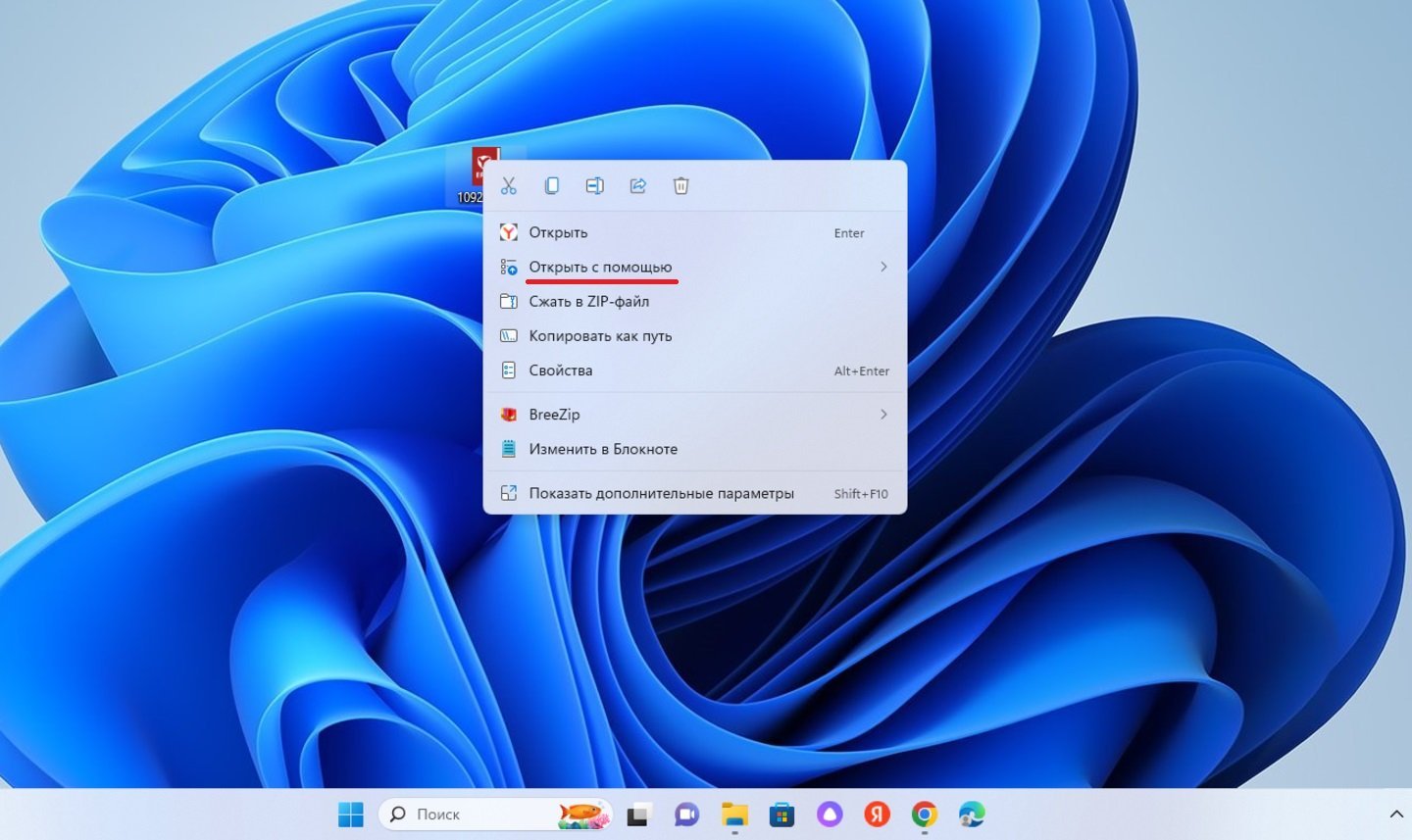
Источник: CQ / Открытие файла ePub через браузер
При этом в «Яндексе» формат поддерживается по умолчанию, а на других приложениях понадобится расширение, например . Только после этого документ откроется в условном Chrome или Opera.
Calibre
- Скачать
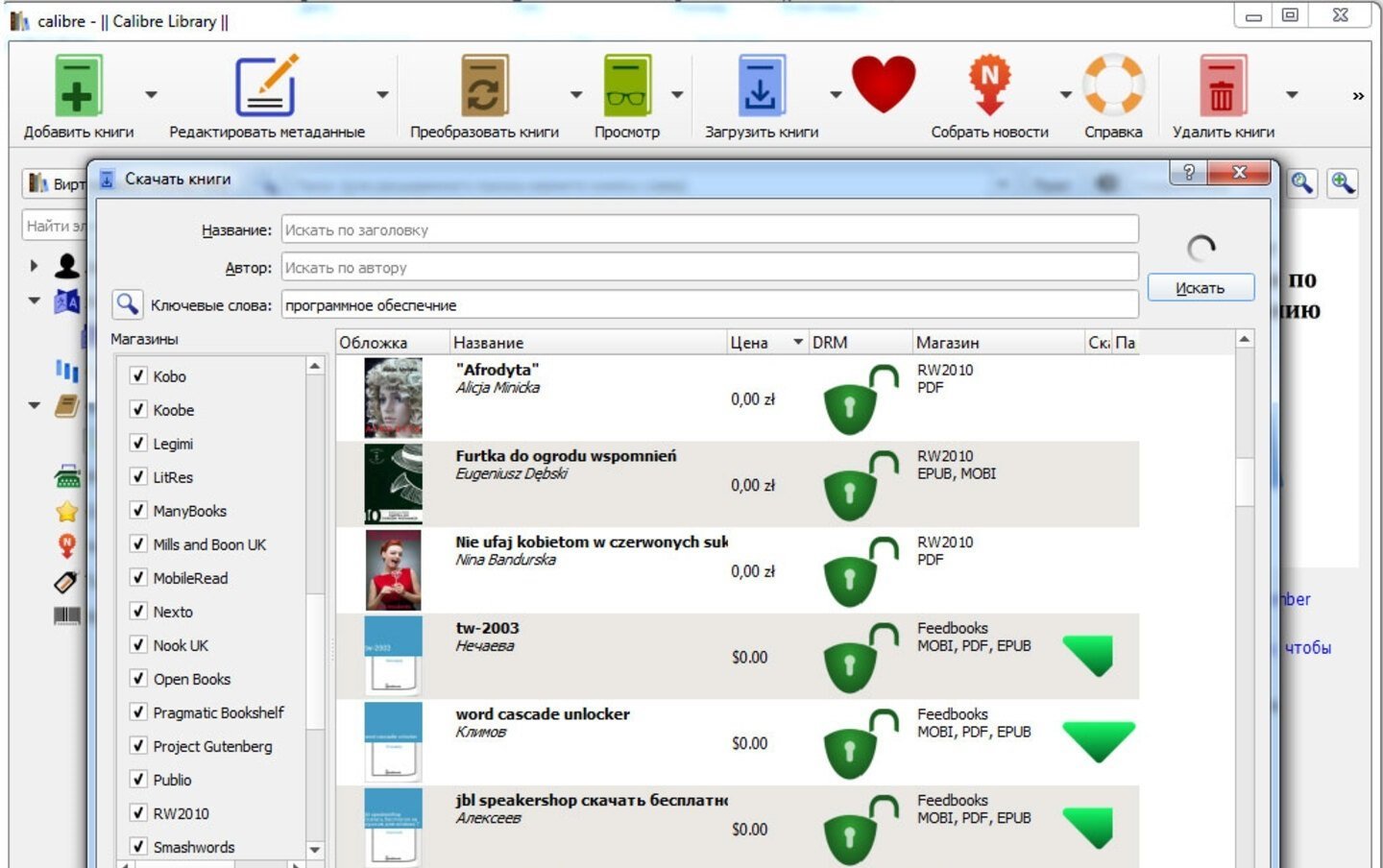
Источник: FreeEXE / Приложение Calibre
Calibre — это бесплатная утилита, позволяющая просматривать книги, конвертировать файлы и даже создавать собственные библиотеки. Программа поддерживает огромное количество форматов, включая столь необходимый ePub. Простой и понятный интерфейс позволит насладиться процессом чтения даже неопытным пользователям.
FBReader
- Скачать
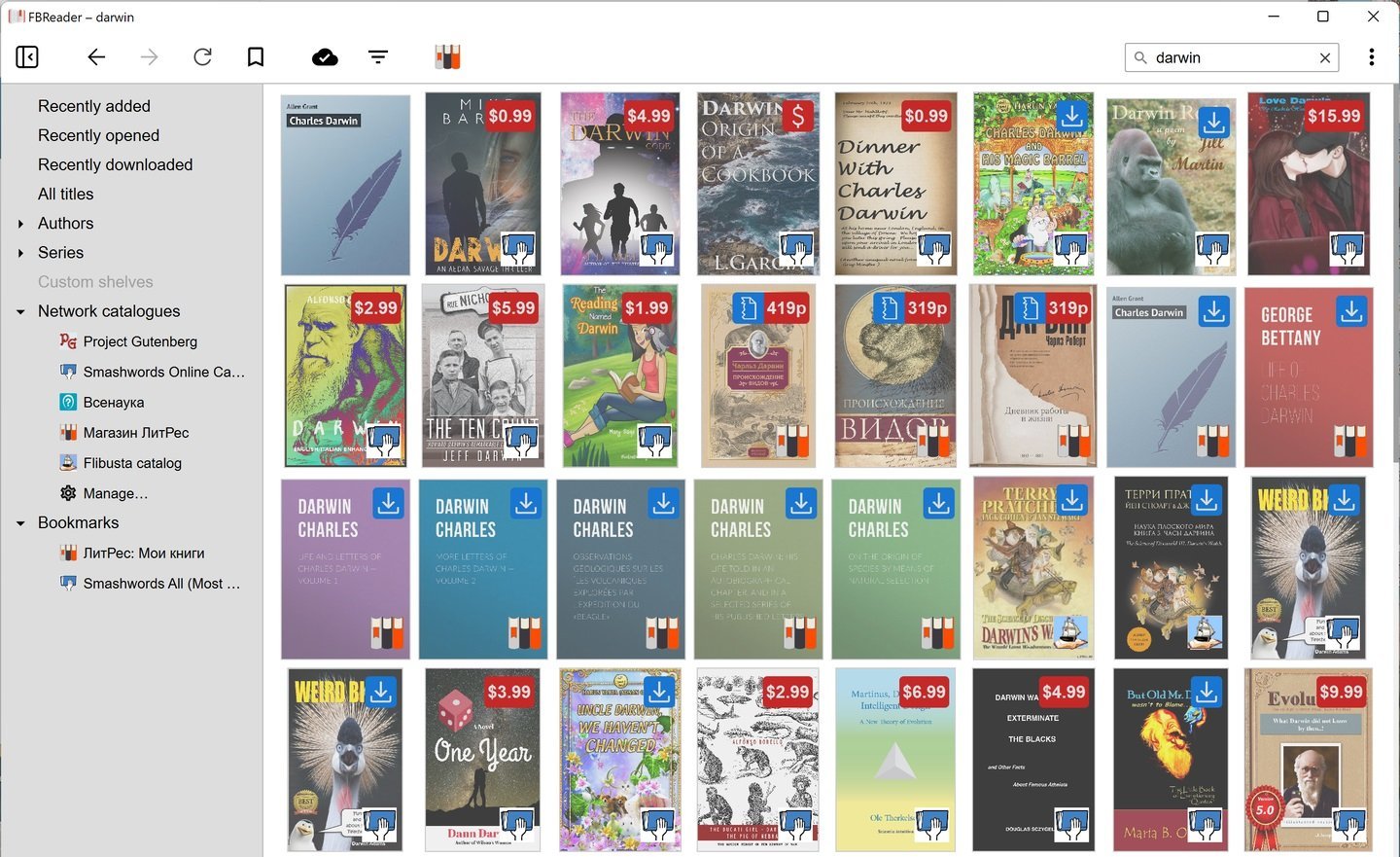
Источник: FBReader / Приложение FBReader
Одна из лучших читалок, поддерживающая широкий набор различных расширений. В этом списке также встречается и ePub. Интерфейс хоть и не самый современный, зато качество изображения на высшем уровне. Дополняется все огромным набором различных настроек, позволяющих отрегулировать различные параметры на свое усмотрение, от шрифта до размера полей.
ICE Book Reader Professional
- Скачать
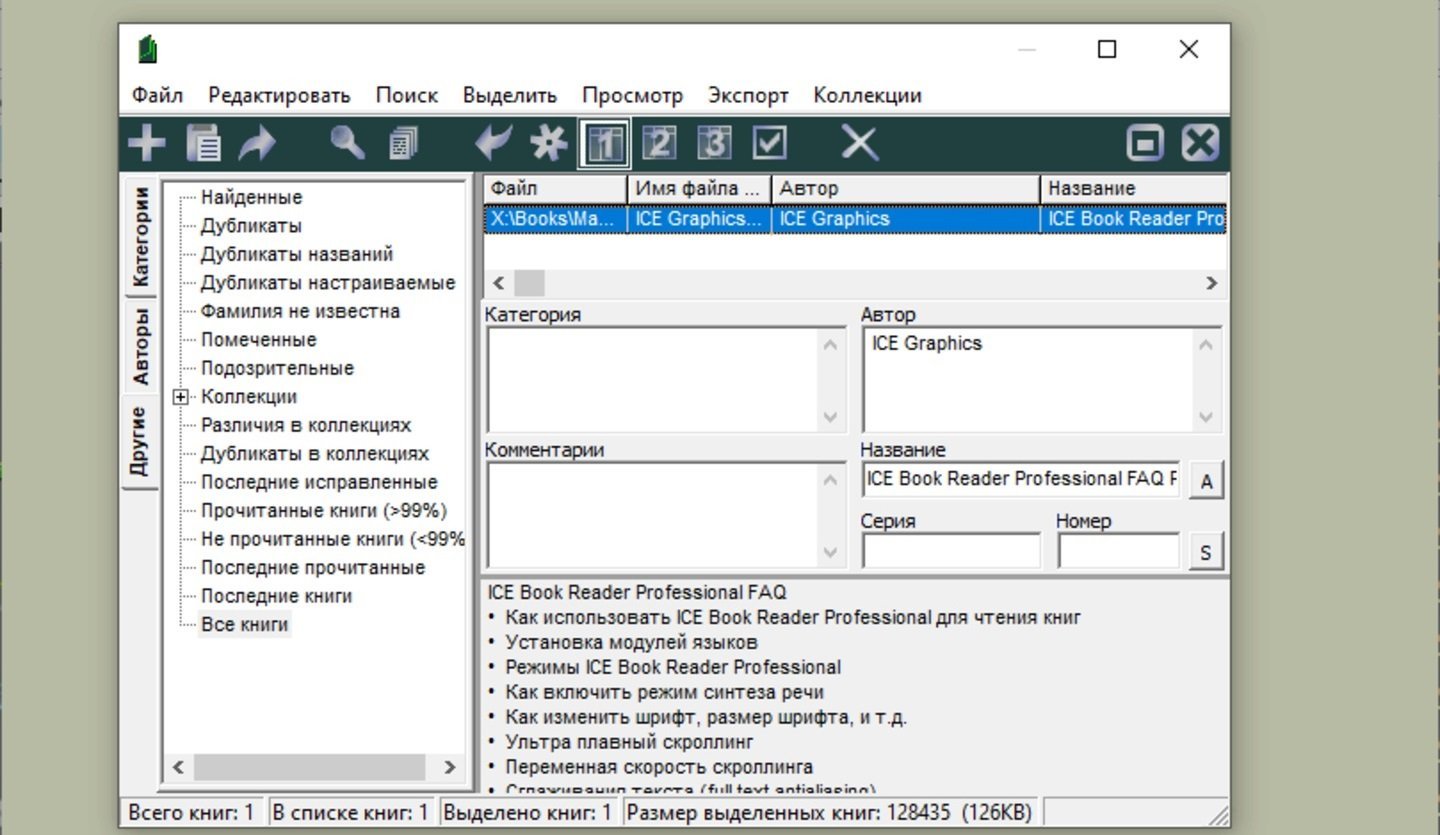
Источник: ZoomEXE / Приложение ICE Book Reader Professional
Еще одна бесплатная утилита для любителей чтения электронных книг. ICE Book Reader Pro выделяется неплохим функционалом, понятным дизайном и возможностью открывать ePub в пару кликов. Хороший способ, если предыдущие по каким-то причинам не запустились или не понравились.
Google Play Books
- Скачать
Если же основное для вас устройство не компьютер, а Android, то тогда используйте приложение «Google Play Книги». Софт полностью бесплатный и позволяет запускать форматы PDF и ePub.
Главное, чтобы файл заранее был скачан на телефон. Для начала чтения необходимо:
- Установить на смартфон «Google Play Книги»;
- Открыть на телефоне «Проводник» и найти нужный файл;
- В нижнем меню выбрать кнопки «Еще» и «Открыть в другом приложении»;
- Выбрать «Google Play Книги» и загрузить файл в приложение.
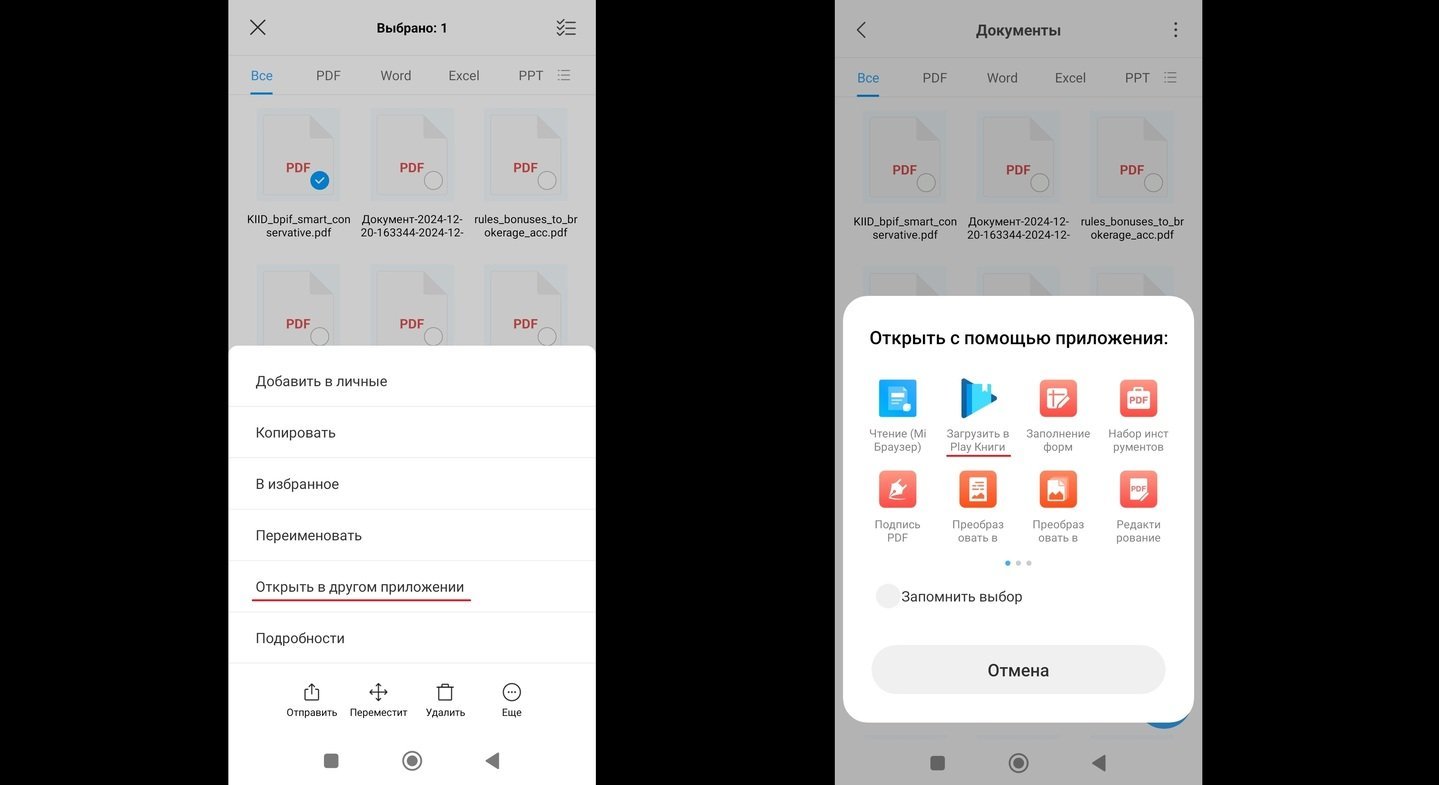
Источник: CQ / Приложение Google Play Книги
«Яндекс Книги»
- Скачать
Раньше сервис был известен под названием «Букмейт». Но недавний ребрендинг не затронул богатую библиотеку и весь функционал. Кроме всего прочего приложение позволяет открывать собственные PDF и ePub-документы.
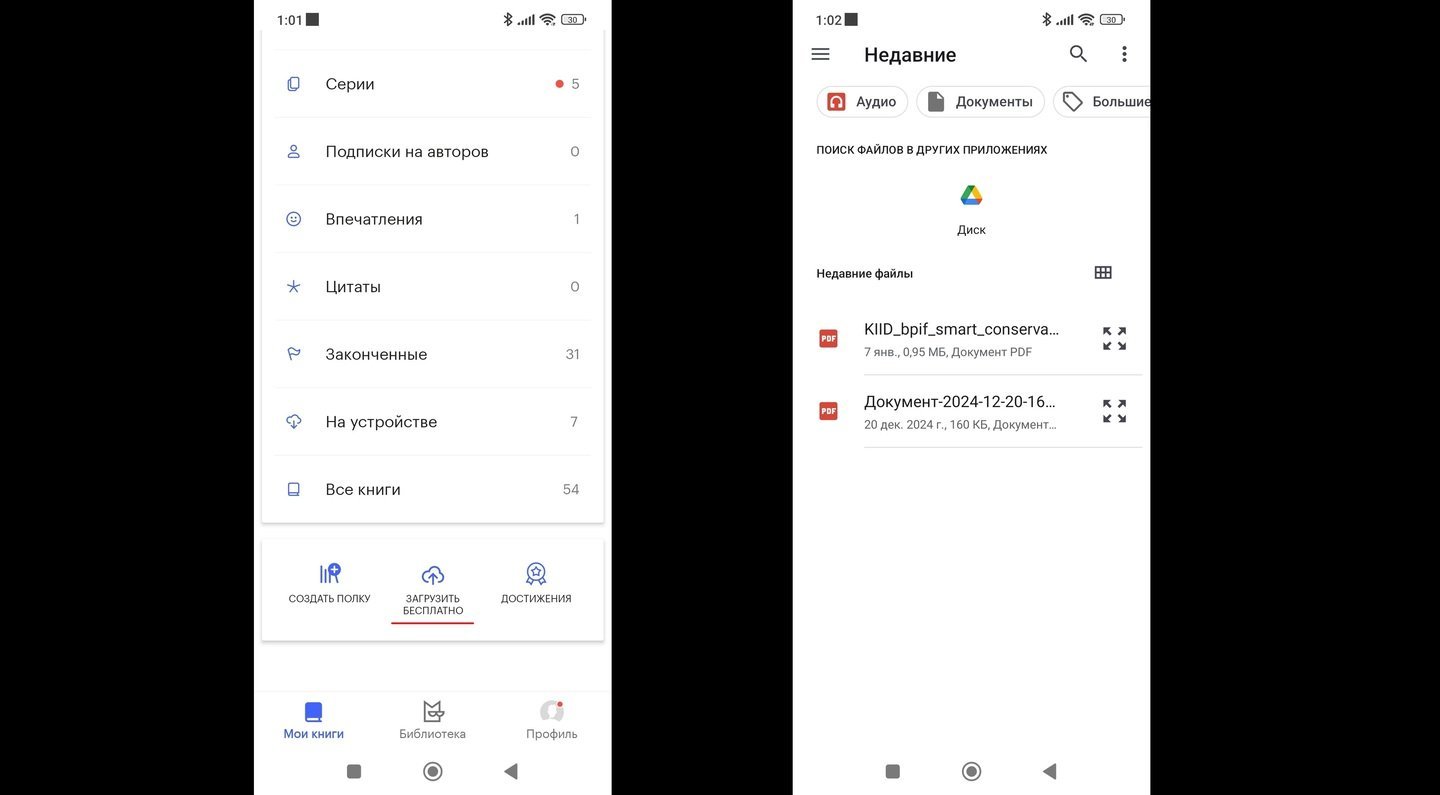
Источник: CQ / Приложение Яндекс Книги
Для этого откройте программу, кликните на вкладку «Мои книги», пролистайте до самого низа и нажмите на «Загрузить бесплатно». Остается только выбрать нужный файл и наслаждаться чтением.
Apple Books
- Скачать
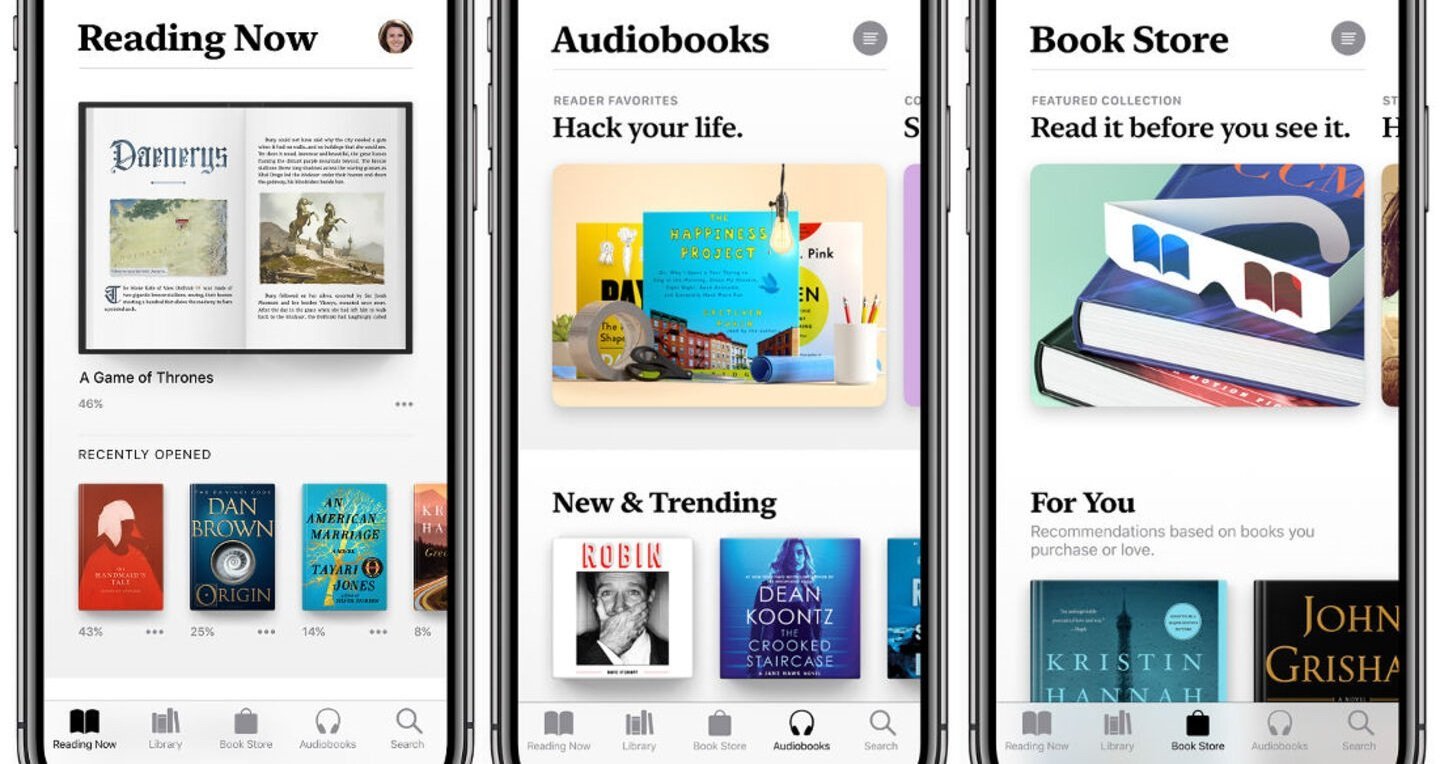
Источник: Astropad / Приложение Apple Books
Как понятно из названия, данный софт предназначен для операционной системы iOS. Достаточно сказать, что утилита по умолчанию предустановлена на всех «яблочных» устройствах.
Среди фишек Apple Books выделяются широкий функционал, собственная библиотека, внутренний магазин с разделами и интеграция в экосистему Apple. После этого проблем с открытием ePub возникнуть не должно.
eBoox
- Скачать

Источник: Eboox-new / Приложение eBoox
Крутая читалка, доступная и на Android, и на iOS. Выделяется приятным внешним видом и способностью открывать огромный спектр форматов, от банальных doc и txt до необходимого ePub.
Книги можно брать из встроенного магазина, загружать из интернета или добавлять из хранилища смартфона. Благо понятный интерфейс сопровождается многочисленными подсказками, из-за чего запутаться тут просто невозможно. Ну а множество параметров позволят отрегулировать изображение под себя.
- Ссылка
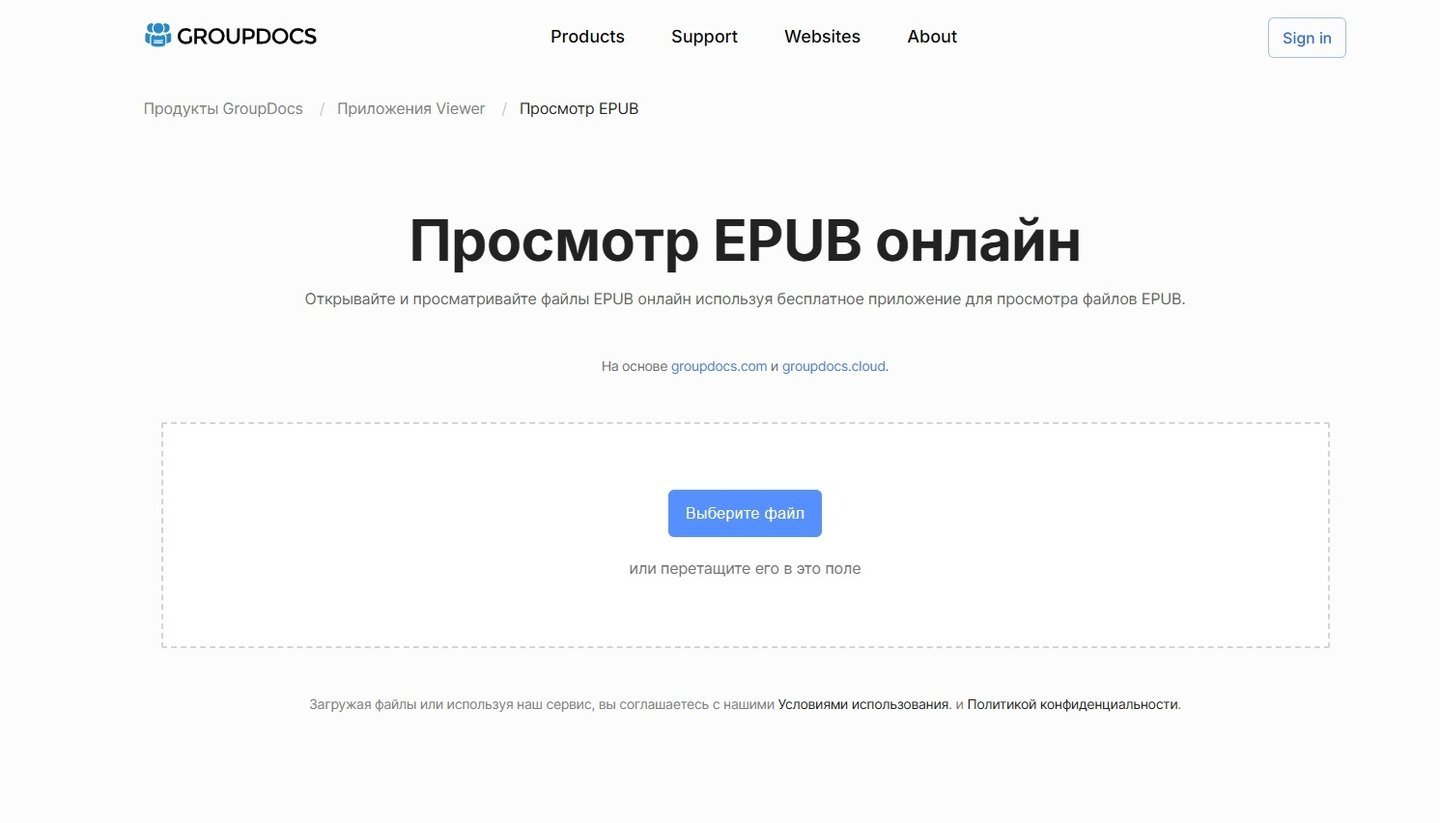
Источник: CQ / Сайт для открытия ePub в онлайн
Данный вариант удобен в тех случаях, когда знакомиться с содержанием ePub приходится нечасто. К тому же далеко не все пользователи любят запариваться с установкой и настройкой лишних приложений на своем устройстве.
Вся магия происходит буквально в пару кликов. Достаточно просто открыть ресурс, кликнуть на «Выберите файл» и указать нужный документ. После быстрой загрузки можно начать чтение.
ePub-просмотрщик
- Ссылка
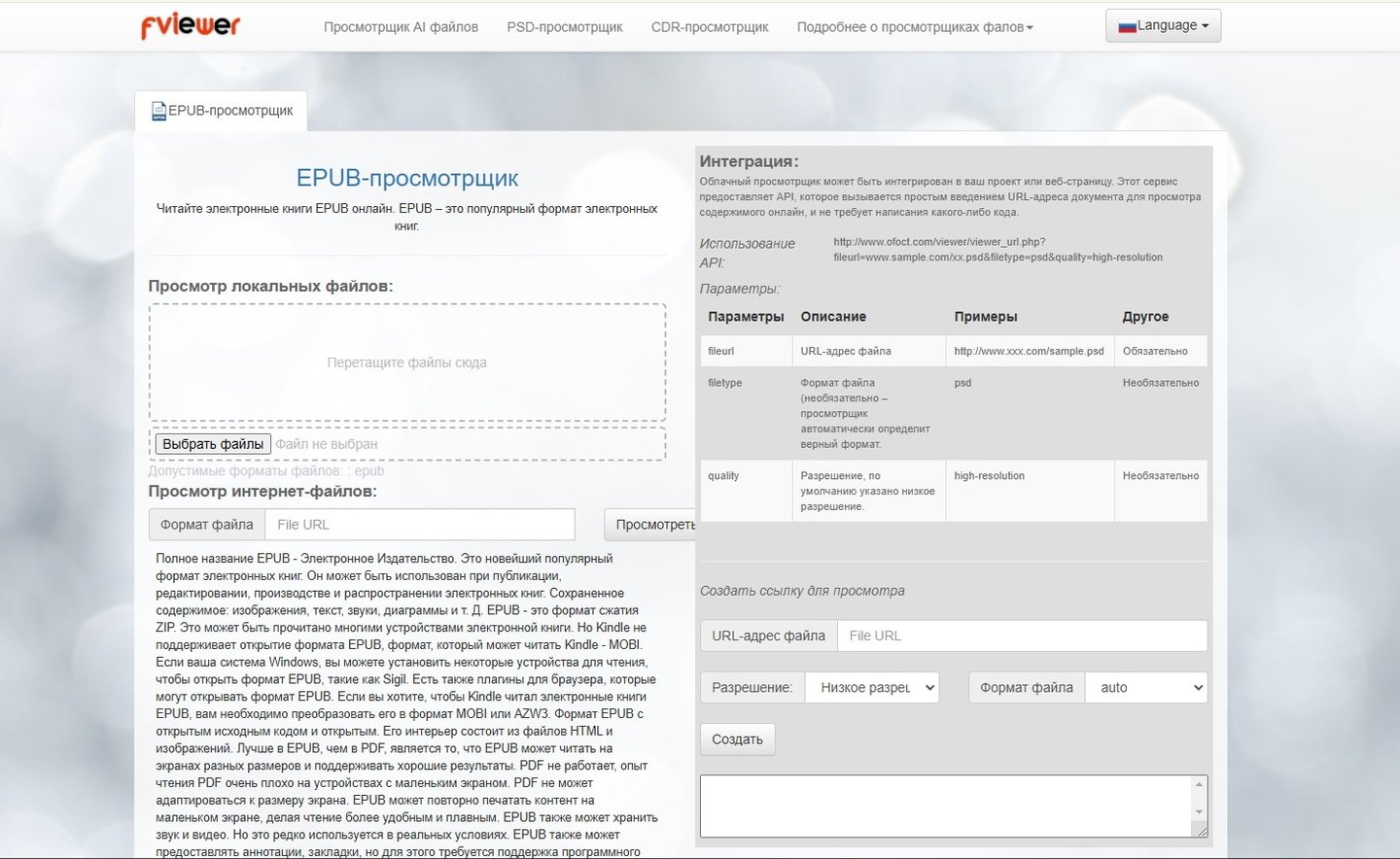
Источник: CQ / Сайт ePub-просмотрщика
Этот способ открыть расширение ePub практически полностью идентичен с предыдущим. Тут точно также надо кликнуть на «Выберите файл», указать нужный файл и дождаться, пока документ не откроется. Внешний вид немного устаревший, но со своими задачами справляется на пятерку.
Читайте также:
- Как отключить iCloud
- 10 лучших способов обработки фото на iPhone
- Как открыть XML-файл на Android
- Чем открыть файл MOV
- Все способы как открыть файл с расширением dmg
Заглавное фото: Travelling for business
Загрузить PDF
Загрузить PDF
В этой статье мы расскажем вам, как открыть и прочитать EPUB-файл (электронную книгу) на компьютере или мобильном устройстве, включая Kindle. Если вам кажется, что это слишком трудоемкий процесс, просто преобразуйте EPUB-файл в PDF-документ, который можно быстро открыть практически на любом устройстве. Помните, что электронные книги с защитой DRM, как правило, нельзя конвертировать или переносить на другие устройства.
-
Если у вас компьютер под управлением Windows 8 или Windows 10, Microsoft Edge в этих операционных системах является предустановленным браузером, в котором можно открывать файлы EPUB. Для этого просто дважды щелкните по EPUB-файлу, а затем прокрутите его по мере необходимости.
- Пользовательский интерфейс Microsoft Edge довольно простой. Если вы хотите использовать специальную программу для чтения файлов EPUB, пропустите этот шаг и читайте дальше.
-
Перейдите по адресу calibre-ebook.com/ru в веб-браузере компьютера. Calibre — это программа, в которой можно открыть EPUB-файл.
- Одним из преимуществ Calibre по сравнению с Microsoft Edge является то, что в этой программе можно создать и пользоваться библиотекой EPUB-файлов.
-
Эта вкладка находится в правой верхней части страницы. Вы перейдете на страницу «Получить calibre».
-
Эта опция находится в левой части страницы.
-
Эта ссылка находится в верхней части страницы. Установочный EXE-файл Calibre будет загружен на компьютер.
- Возможно, сначала вам придется выбрать папку для загрузки или разрешить скачивание.
-
Дважды щелкните по скачанному EXE-файлу, а затем выполните следующие действия:
- Установите флажок у «Принять».
- Нажмите «Установить».
- Нажмите «Да», когда появится запрос.
-
Когда появится запрос, убедитесь, что возле опции «Запустить Calibre» установлен флажок, а затем нажмите «Готово» в нижней части окна.
- Чтобы запускать Calibre в дальнейшем, откройте меню «Пуск»
, в строке поиска введите calibre и в результатах поиска щелкните по «Calibre».
- Чтобы запускать Calibre в дальнейшем, откройте меню «Пуск»
-
Нажмите «Далее» в нижней части первых двух страниц, а затем нажмите «Готово» внизу третьей страницы. Установка Calibre будет завершена, и откроется пользовательский интерфейс этой программы.
- Пропустите этот шаг, если пользовательский интерфейс Calibre уже открылся.
-
Эта зеленая кнопка находится в верхней левой части окна. Откроется окно Проводника.
-
Щелкните по нужному файлу EPUB, а затем нажмите «Открыть» в правом нижнем углу окна.
- Чтобы выбрать несколько EPUB-файлов, удерживайте Ctrl, а затем щелкните по каждому нужному EPUB-файлу.
-
Дважды щелкните по названию книги в главном окне. Текст и иллюстрации книги появятся в новом окне; прокручивайте содержимое книги вверх или вниз по мере необходимости.
Реклама
-
Откройте папку с EPUB-файлом, а затем щелкните по нему, чтобы выбрать.
-
Эта опция находится в левом верхнем углу экрана. Откроется меню.
-
Эта опция находится в верхней части меню «Файл». Появится всплывающее меню.
-
Эта опция находится во всплывающем меню. Запустится программа iBooks, а выбранный EPUB-файл будет добавлен в ее библиотеку.
- Также можно сначала запустить iBooks, а затем перетащить файл EPUB в окно этой программы.
-
Для этого дважды щелкните по названию книги в главном окне iBooks. Книга откроется в новом окне; прокручивайте содержимое книги вверх или вниз по мере необходимости.
- Возможно, сначала вам придется перейти на вкладку «Все книги» в левой верхней части окна.
Реклама
-
Чтобы открыть EPUB-файл на iPhone, файл должен находиться в приложении «Файлы» на смартфоне. Чтобы добавить файл EPUB в приложение «Файлы», выберите EPUB-файл в любом месте (например, в электронном письме), нажмите на значок «Поделиться»
, коснитесь «Сохранить в “Файлы”», а затем выберите папку.
- Для некоторых хранилищ, например, Google Диска, процесс добавления будет несколько иным. Например, если EPUB-файл находится в Google Диске, нажмите на файл, в меню выберите «Открыть в», а затем нажмите «Сохранить в „Файлы“».
-
Запустите приложение «Файлы»
, нажмите «Обзор», выберите нужную опцию (например, «На моем iPhone»), а затем коснитесь папки, в которую вы добавили EPUB-файл.
-
Он будет добавлен в бесплатное приложение iBooks, которое установлено на iPhone или iPad.
- Если вы удалили iBooks со своего iPhone или iPad, загрузите это приложение из App Store.
-
Она находится в левом нижнем углу экрана. Откроется список книг, в котором вы найдете книгу добавленного EPUB-файла.
-
Для этого нажмите на название соответствующей книги. Чтобы прокрутить содержимое книги, проведите по экрану влево или вправо.
- Как только файл EPUB окажется в библиотеке iBooks, его можно открыть в любое время — для этого запустите приложение iBooks, нажмите «Мои книги» и коснитесь названия книги.
Реклама
-
Это бесплатное приложения для чтения электронных книг, в котором можно открыть файл EPUB.[1]
- Откройте Play Маркет
.
- Нажмите на строку поиска.
- Введите Google Play Книги.
- Нажмите «Google Play Книги».
- Коснитесь «Установить».
- Нажмите «Принять», когда появится запрос.
- Откройте Play Маркет
-
Коснитесь значка в виде синего треугольника.
-
Этот символ находится в левом верхнем углу экрана. Откроется меню.
-
Эта опция находится посередине меню. Откроется страница настроек.
-
Так вы активируете поддержку файлов PDF и EPUB.[2]
-
Если EPUB-файл находится на компьютере, загрузите его на Android-устройство. Для этого просто отправьте файл на свой адрес электронной почты:
- Откройте свой почтовый ящик на компьютере.
- Создайте новое электронное письмо — в строке «Кому» введите свой адрес электронной почты.
- Щелкните по значку «Вложения»
(обычно он выглядит как скрепка).
- Выберите файл EPUB.
- Отправьте электронное письмо.
-
В большинстве случаев запустите приложение «Gmail».
-
Прикрепленный файл находится внизу письма — если вы не видите его, прокрутите письмо вниз.
-
Он будет импортирован в Google Play Книги.
- Также можно нажать на значок «Скачать»
на файле EPUB, а затем коснуться имени загруженного файла, чтобы добавить его Google Play Книги.
- Также можно нажать на значок «Скачать»
-
Когда EPUB-файл будет добавлен в Google Play Книги, вы перейдете в папку «EBOOKS» в своей библиотеке. Нажмите на название книги, чтобы приступить к ее чтению.
- Чтобы открыть список загруженных EPUB-файлов, когда вы еще раз запустите Google Play Книги, нажмите на вкладку «Библиотека» в нижней части экрана, а затем нажмите «EBOOKS» вверху экрана.
Реклама
-
Сделайте это, чтобы открыть книгу на Kindle Fire или Kindle Paperwhite. Конвертировать EPUB-файл в указанный формат можно с помощью онлайн-сервиса — откройте сайт https://www.epubconverter.com/epub-to-mobi-converter/, а затем выполните следующие действия:
- Нажмите «Add File» (Добавить файл).
- Выберите файл EPUB.
- Нажмите «Открыть».
- Щелкните по «Start Upload» (Начать загрузку).
- Нажмите на ссылку на MOBI-файл в столбце «Download Link» (Ссылка для скачивания).
-
Щелкните по нему, чтобы выбрать, а затем нажмите Ctrl+C (Windows) или ⌘ Command+C (Mac), чтобы скопировать файл.
-
Один конец зарядного кабеля вставьте в зарядный порт Kindle, а другой — в USB-порт компьютера.
- Если у вас компьютер Mac, воспользуйтесь адаптером USB 3.0-USB/C, чтобы подключить зарядный кабель к компьютеру Mac.
-
-
Для этого дважды щелкните по папке «Documents», которая находится в окне с содержимым Kindle.
- Возможно, сначала вам придется разблокировать Kindle и/или дважды щелкнуть по папке «Internal Storage» или «Внутреннее хранилище».
- В Kindle Fire откройте папку «Books».
-
Для этого нажмите Ctrl+V (Windows) или ⌘ Command+V (Mac).
-
Когда индикатор на кабеле Kindle перестанет мигать, перейдите к следующему шагу.
-
Это обеспечит сохранность файлов, когда вы отключите Kindle от компьютера:
-
Windows — нажмите на значок
в правом нижнем углу экрана, а затем щелкните по значку в виде флеш-накопителя и в меню выберите «Извлечь».
- Mac — нажмите на значок в виде треугольника справа от названия Kindle в окне Finder.
Реклама
-
Windows — нажмите на значок
-
Файл EPUB можно преобразовать в документ PDF, который открывается на большинстве устройств без необходимости устанавливать дополнительные приложения.
- Если у вас несколько файлов EPUB, скопируйте их в одну папку, чтобы упростить процесс преобразования.
-
-
Эта опция находится на левой панели в разделе «EPUB Converter» (Конвертер EPUB).
-
Эта кнопка находится посередине страницы. Откроется окно, в котором можно выбрать файл EPUB.
-
Перейдите в папку с EPUB-файлом, а затем щелкните по нему.
-
Эта опция расположена в правом нижнем углу окна. EPUB-файл будет загружен на сайт онлайн-конвертера.
-
Вы найдете эту кнопку справа от имени файла EPUB. Начнется процесс загрузки EPUB-файла на сайт онлайн-конвертера; когда вы увидите, что имя файла превратилось в синюю ссылку с расширением «.pdf» на конце, перейдите к следующему шагу.
- На загрузку файла уйдет несколько минут.
-
Для этого нажмите на синюю ссылку с именем PDF-файла в столбце «Download Link» (Ссылка для скачивания). PDF-файл будет загружен на компьютер — дважды щелкните по файлу, чтобы открыть его в программе для чтения PDF-документов, которая установлена на компьютере.[3]
- Возможно, сначала вам придется выбрать папку для загрузки или разрешить скачивание.
Реклама
Советы
- Бесплатные EPUB-файлы без DRM-защиты можно найти на сайтах projectgutenberg.org и epubbooks.com.
Реклама
Предупреждения
- Большинство программ для чтения электронных книг не умеют работать с файлами с защитой DRM (Digital Rights Management, Технические средства защиты авторских прав), например, с книгами, купленными в магазине Nook или Kindle. Чтобы открыть EPUB-файл с такой защитой, ее нужно снять, но это запрещено в большинстве стран.
Реклама
Об этой статье
Эту страницу просматривали 30 614 раз.






















































